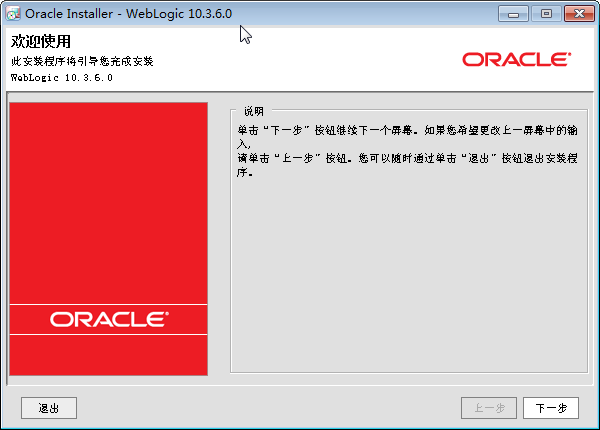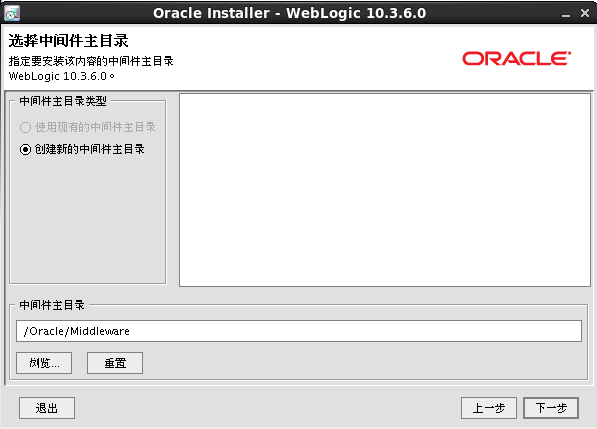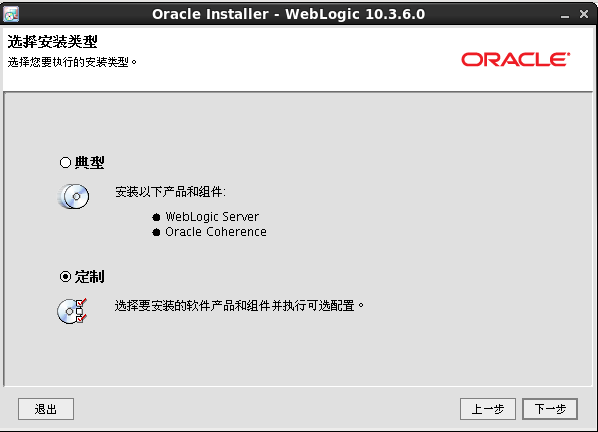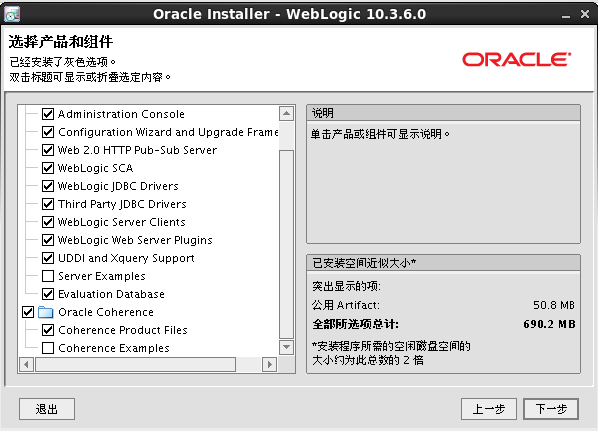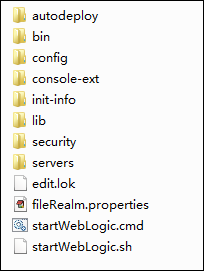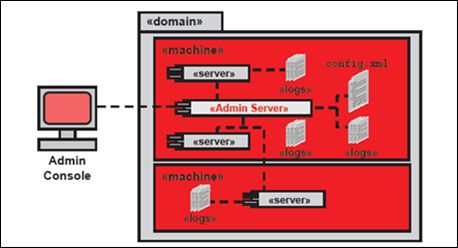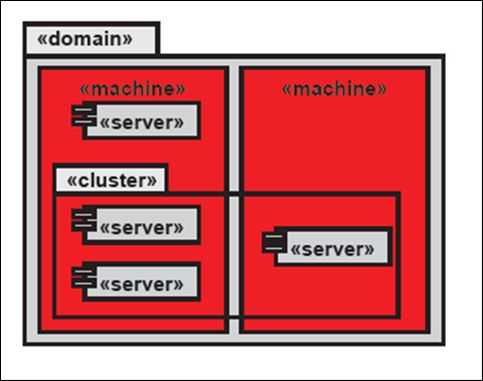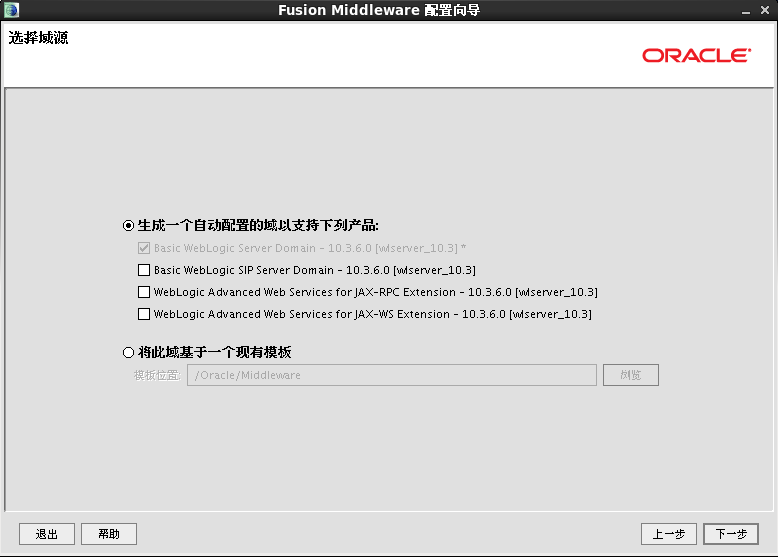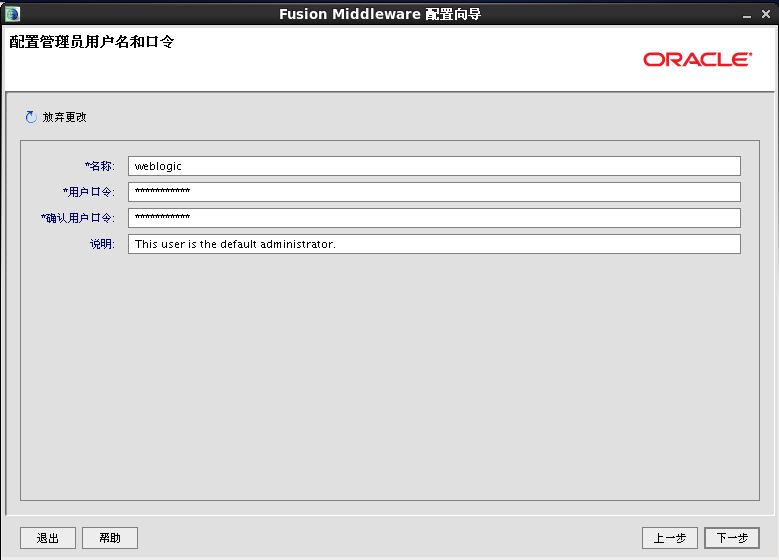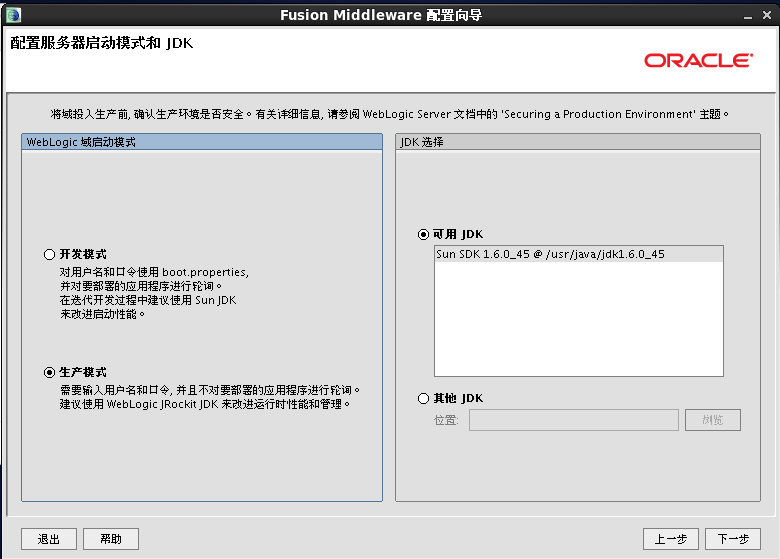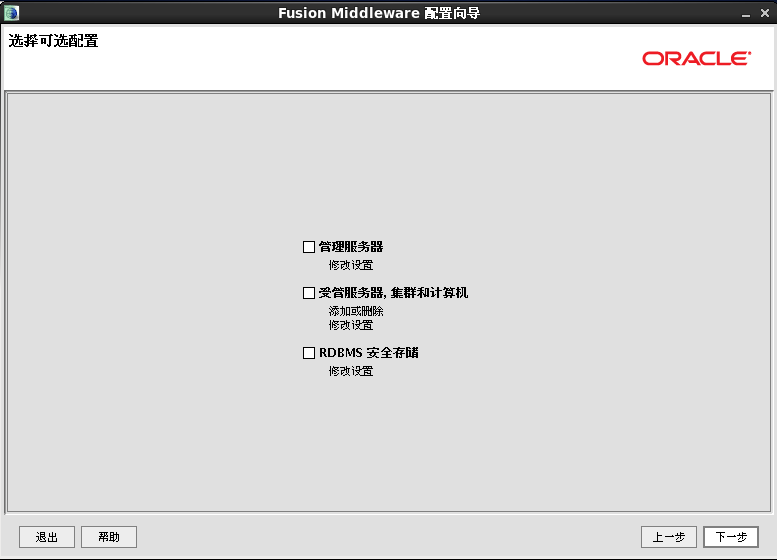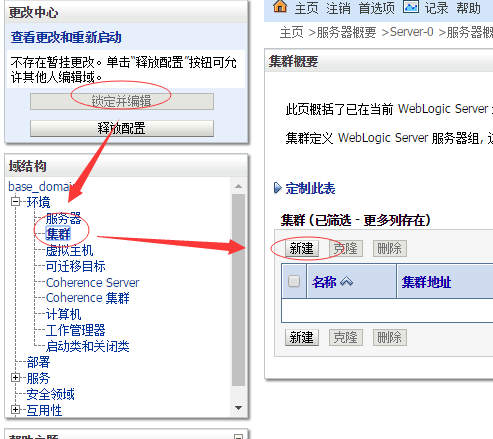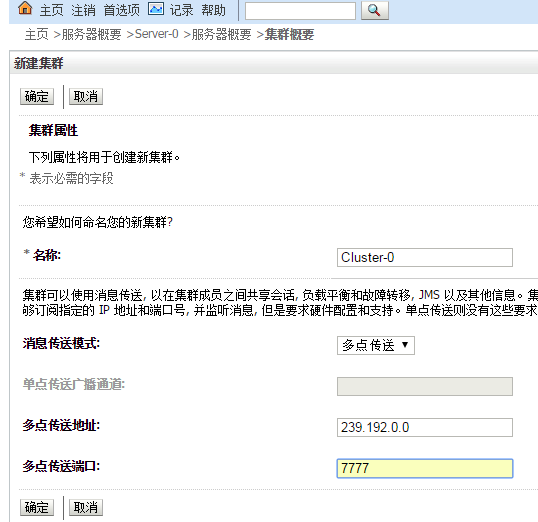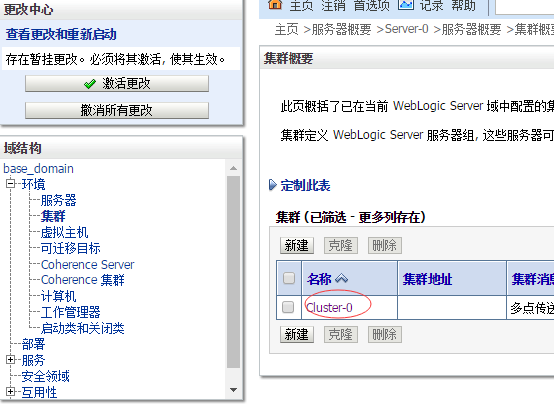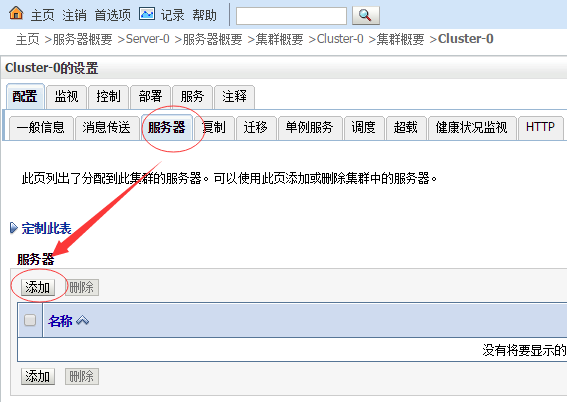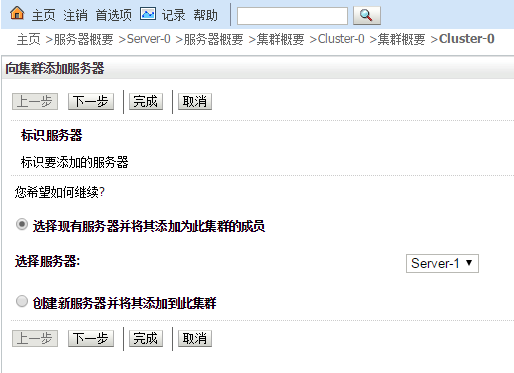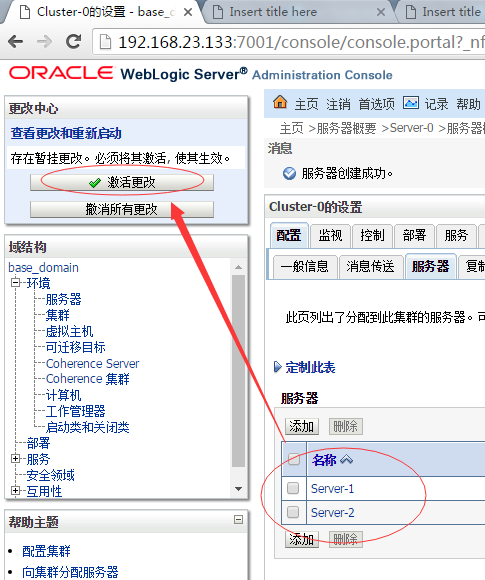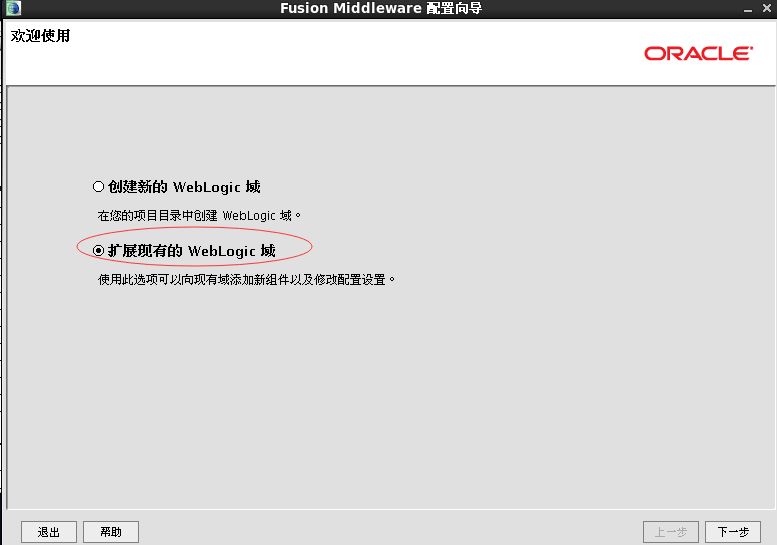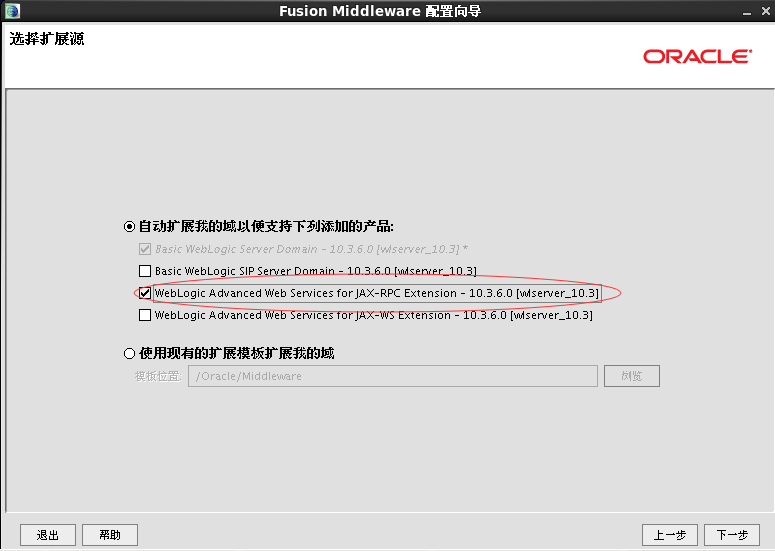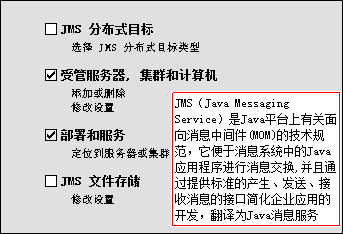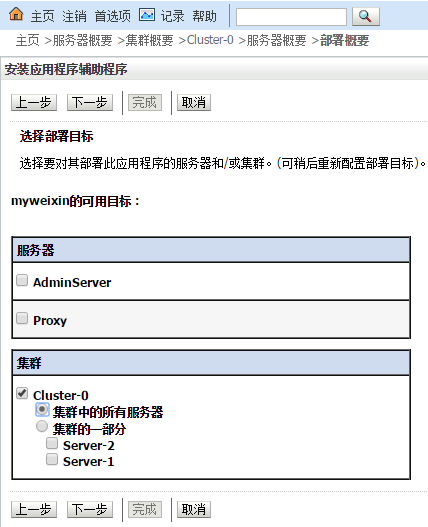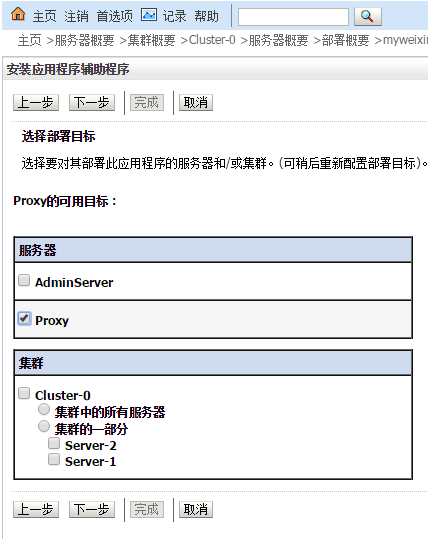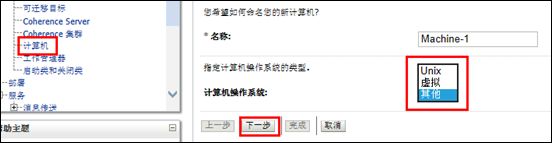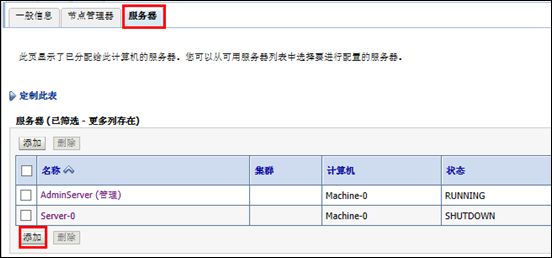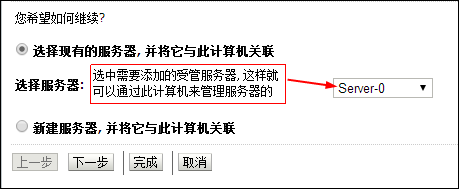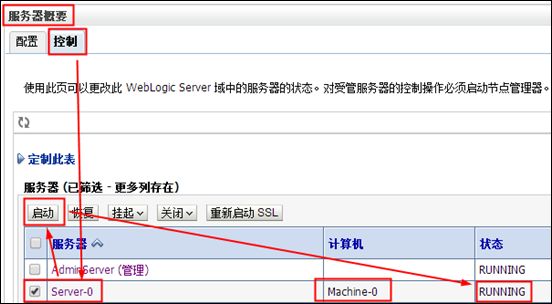Linux下安装Weblogic10.3.6并创建简单集群进行测试
一.卸载随系统安装的openjdk
1.先查看安装的jdk信息,常用命令有rpm -qa | grep java,
rpm -qa | grep gcj
rpm -qa | grep jdk
如果找不到openjdk source的话的,使用如下命令卸载
yum -y remove java
rpm -qa | grep java
显示如下信息:
java-1.4.2-gcj-compat-1.4.2.0-40jpp.115
java-1.6.0-openjdk-1.6.0.0-1.7.b09.el5
2.卸载:
rpm -e --nodeps java-1.4.2-gcj-compat-1.4.2.0-40jpp.115
rpm -e --nodeps java-1.6.0-openjdk-1.6.0.0-1.7.b09.el5
二.安装sun jdk
1.从SUN下载jdk-1_5_0_14-linux-i586-rpm.bin或
jdk-1_5_0_14-linux-i586.bin
在/usr下新建java文件夹,将安装包放在/usr/java目录下
# cd /usr/java
①jdk-1_5_0_14-linux-i586-rpm.bin文件安装
# chmod 777 jdk-1_5_0_14-linux-i586-rpm.bin ← 修改为可执行
# ./jdk-1_5_0_14-linux-i586-rpm.bin ← 选择yes同意上面的协议
# rpm -ivh jdk-1_5_0_14-linux-i586.rpm ← 选择yes直到安装完毕
②jdk-1_5_0_14-linux-i586.bin文件安装
# chmod a+x jdk-1_5_0_14-linux-i586.bin ← 使当前用户拥有执行权限
# ./jdk-1_5_0_14-linux-i586.bin ← 选择yes直到安装完毕
2.配置环境变量
<1># vi /etc/profile
<2>在最后加入以下几行:
JAVA_HOME=/usr/java/jdk1.6.0_21
PATH=$JAVA_HOME/bin:$PATH
CLASSPATH=.:$JAVA_HOME/lib/dt.jar:$JAVA_HOME/lib/tools.jar
export JAVA_HOME PATH CLASSPATH
<3>验证是否正确安装
Java -version
三.创建weblogic用户账号
创建bea组和weblogic用户
使用root登录操作系统,执行下列命令创建bea组和weblogic用户。bea组号为600,
weblogic用户号为600,属于bea 组,home目录为/bea。
# groupadd -g 600 bea
# useradd -d /bea -u 600 -g 600 weblogic
# passwd weblogic -- 激活weblogic用户
执行下列命令将/bea分配给weblogic用户。
# cd /
# chown weblogic:bea /bea
# chmod 755 /bea
四.安装weblogic
1.使用weblogic登录,上传wls1036_generic.jar到/usr/weblogic目录
2.chmod a+x wls1036_generic.jar 赋予安装文件可执行的权限
3.执行安装命令:java -jar filename.jar -mode=console ,可选择图形安装,或者
控制台安装。
选择要安装的目录
取消自动更新选项
选择自己的JDK,
五.Weblogic 目录介绍
1.WebLogic基本目录介绍
l Coherence:在可靠的、高度可伸缩的对等集群协议之上提供了复制的、分布式的(分区的)数据管理和缓存服务
l Logs:系统日志目录
l Modules: weblogic运行时需要的jar文件
l user_projects:定义域存放的位置
l Utils:用户可以存放的第三方工具包
l wlserver_10.3:weblogic的主目录
2.User_projects目录介绍
l Autodeploy:当Weblogic服务实例与开发模式运行时,此目录下应用程序(ear, war)等将被自动展开服务
l Bin:存放域中的可执行文件
l Config:本域相关的配置文件
l Console-ext:控制台信息, 只应用于adminServer
l Lib:存放库文件
l Security:安全相关
l Servers:包含域的所有服务
l StartWebLogicNaNd 调用bin下面的StartWebLogicNaNd
l StartWebLogic.sh:调用bin下面 StartWebLogic.sh (Linux下)
3.Wlserver_10.3
l Common:由产品组件共享的文件,包括计算机上运行的所有WebLogic域所公用的环境属性, 创建域提供Configuration Wizard和WLST脱机使用的模板JAR文件
l Server:WebLogic Server程序文件
l Uninstall:卸载webLogic产品目录
六.Weblogic概念介绍
1. 域Domain
WebLogic Server中的域是逻辑上相关的一组 WebLogic Server 资源,可以作为一个单元进行管理。一个域中包含一台或多台 WebLogic Server,也可以包含 WebLogic Server 群集。域是由单个管理服务器管理的 WebLogic Server 实例的集合
2.Managed Server
被管理服务器也是一个WebLogic Server的实例,他从Admin Server那里获取配置信息。通常在Managed Server上部署自己的服务、组件或应用。基于性能考虑,Managed Server维护着一份只读的域配置文件,当服务启动的时候,会从Admin Server上同步配置文件信息,如果配置文件发生了改变,Admin Server也会将改变推送到Managed Server上
3.Administrator Server
管理服务器是控制整个域配置的中心操作节点,管理服务器维护着整个域 Domain 的配置并将配置分配到每个被管理服务器 Managed Server 中,每个域中都必须有一个Administration Server
3.计算机Machine
是指运行WebLogic Server实例的物理机器,通常与部属在其上的Managed Server相关连。Machine用于Node Manager(一个运行在物理服务器上的进程)
4.Cluster集群
集群是一组WebLogic Server的组合,集群是为了满足服务的高可用(High Avilability)以及可扩展(Load Balancing)需求而出现的。需要注意的是,集群中的WebLogic Server必须版本号一致。Cluster需要注意的几个问题:不能够跨Domain、Cluster中的服务器必须在同一个域中、Domain中可以有多个Cluster
5.启动与服务相关配置
WebLogic的启动是通过启动文件来完成的,不同的服务定义在不通的启动配置文
件中,都在域的bin目录中
l StartWebLogic:启动管理服务器
l StartManagedWebLogic:启动被管理服务器
l StopWebLogic:关闭管理服务器
l StopManagerWebLogic:关闭被管服务器
系统配置文件config.xml 存放这域内所有的配置信息,该文件的存放在域中的
config目录的config.xml中,修改后端口信息就保存在此文件中
6.WebLogic生命周期
l SHUTDOWN 状态下,WebLogic Server 实例已配置但处于非活动状态
l STARTING 状态期间,由于执行"启动"、"管理模式启动"或"以待机模式启动"命令,WebLogic Server 实例从 SHUTDOWN 转换为 STANDBY
l STANDBY 状态的服务器实例不处理任何请求,它的常用监听端口处于关闭状态。管理端口处于打开状态,可以接受将服务器实例转换为 RUNNING 或 SHUTDOWN 状态的生命周期命令
l 在 ADMIN 状态下,WebLogic Server 启动并运行,但仅用于管理操作,您可以在此状态下执行服务器级和应用程序级管理任务
l 在此转换状态中,WebLogic Server 执行将其从 STANDBY 或 ADMIN 状态转换为 RUNNING 状态所需要的操作
在 RUNNING 状态下,WebLogic Server 处于完全工作状态,可以向客户端提供服务并作为一个完整的群集成员运行
七.创建一个WebLogic域
1.进入到/Oracle/Middleware/wlserver_10.3/common/bin/目录下,执行./config.sh
八.启动管理服务器
1.进入到/Oracle/Middleware/user_projects/domains/base_domain/bin/目录下,执行startWebLogic.sh,输入用户名和密码,等待启动完成。
2.打开防火墙7001端口,修改 vi /etc/sysconfig/iptables文件。
-A INPUT -m state --state NEW -m tcp -p tcp --dport 7001 -j ACCEPT
3.使用命令重启防火墙服务:service iptables restart
4.使用浏览器登陆weblogic管理控制台。如果在虚拟机中安装的weblogic,主机不能
登陆管理服务器,只能在虚拟机访问管理服务器。解决办法如下:
1.确保虚拟机能和主机通讯,假如虚拟机采用的NAT方式联网,查看主机vmnet8
网卡的Ip
2.配置虚拟机中Linux系统网IP,使用vi 编辑器编辑网卡配置文件,
在CnetOS6中, vi /etc/sysconfig/network-scripts/ifcfg-eth0 ,修改内容
如下:
ONBOOT=yes
IPADDR=(这里填写的ip地址要与vmnet8中的ip处于同一网段)
3.保存更改,使用命令 service network restart 重启网络服务。
4.在虚拟机中登陆管理服务器
英文版:1、通过 http://localhost:7001/console/ 登录WebLogic的管理控制台Lock & EditDomain Structure ==> Environment ==> Servers右边选择相应的Server,打开进行编辑,在Listen Address:中填入0.0.0.0,保存即可。最后在原来Lock & Edit的地方点击Activate Changes激活所做的修改后就立即生效了。
中文版2、通过 http://localhost:7001/console/ 登录WebLogic的管理控制台锁定并编辑域结构 ==> 环境==> 服务器右边选择相应的Server(管理服务器),打开进行编辑,在监听地址:中填入0.0.0.0,保存即可。最后在原来‘锁定并编辑’的地方点击‘激活更改’激活所做的修改后就立即生效了。
然后重启Weblogic远程就可以访问了
九.创建两个被管服务器
l 通过:StartManagedWebLogicNaNd 被管理服务名 http://主机名:主服务端口号来启动被管理服务在base_domain\servers\ 会新增加一个Server-0服务
l 注意如果被管服务器启动提示内存不足,则可以配置启动内存:单击服务器--->
l 服务器启动-->参数 -Xms512m -Xmx512m -XX:MaxPermSize=512m
按照上面方法创建Server-2服务器,创建完毕后的结果如下
十.创建一个集群
十一.把服务器添加到集群中
十二.创建代理服务器Proxy
十三.生成代理项目
1.cd 到/Oracle/Middleware/wlserver_10.3/common/bin/目录,执行./config.sh命令。
l 选中代理的方式 JAX-RPC, 就是基于XML的远程过程调用协议, JAX-WS是基于XML的WebService服务. 此处我们需要通过XML配置被代理服务器的IP信息, 然后代理服务器吧请求获取后交给被代理服务器.
l 如果需要修改端口则可以单击修改
l 如果需要修改集群的配置则单击修改
配置集群中的受管服务器, 此处如果遵循前面的配置即可
l 创建HTTP代理服务器,对请求进行转发
十四.部署项目
更改生成的代理项目,修改项目下的weblogic.xml文件把
激活更改,并启动项目,就可以测试集群了。
十五.创建计算机Machine管理服务器
l 是指运行WebLogic Server实例的物理机器,通常与部属在其上的Managed Server相关连。Machine用于Node Manager(一个运行在物理服务器上的进程)
l 配置”计算机”相关信息
l 选择新添加的Machine-0, 然后单击“服务器”
l 受管服务器添加到计算机中